win10访问其它电脑 Windows 10 如何设置共享文件让其他电脑访问
更新时间:2024-06-07 14:49:14作者:yang
在日常生活中,我们经常会遇到需要在不同电脑之间共享文件的情况,而在Windows 10操作系统中,设置共享文件让其他电脑访问并不复杂。通过简单的设置,我们就可以轻松实现在不同电脑之间共享文件的目的。接下来让我们一起来了解一下在Win10操作系统中如何设置共享文件,让其他电脑访问。
具体方法:
1.右击此电脑,点击右击菜单中的管理,进入到计算机管理。
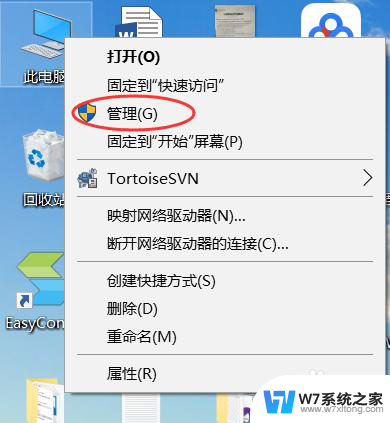
2.进入到计算机管理后,点开系统工具菜单。再点开本地用户和组,然后点击用户菜单。
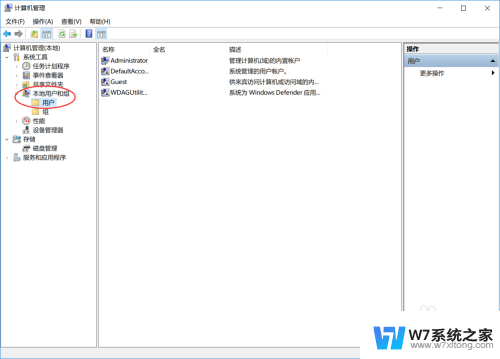
3.然后双击右侧列表中的 Guest 账户,进入 Guest 账户属性,将账户已禁用前面的勾选去掉。
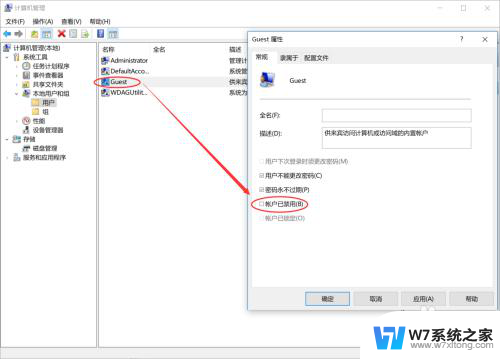 4然后进入到控制面板,点击网络和 Internet 菜单。
4然后进入到控制面板,点击网络和 Internet 菜单。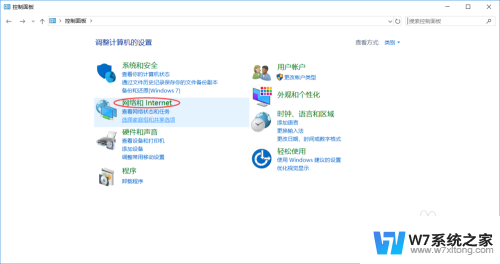 5再点击网络和共享中心菜单,然后再点击更改高级共享设置菜单。
5再点击网络和共享中心菜单,然后再点击更改高级共享设置菜单。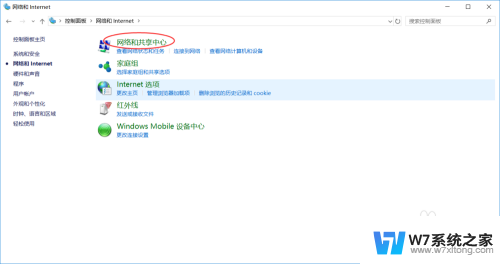
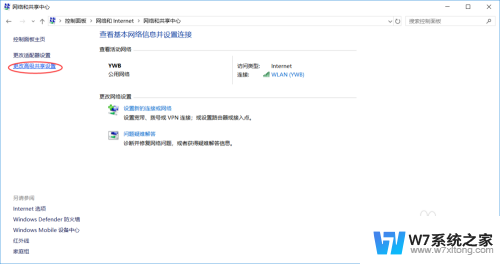
6.将来宾或公用(当前配置文件)下的网络发现设置为启用,将文件和打印机共享也设置为启用。
以上步骤操作完,其他的电脑应该就可以正常访问了。
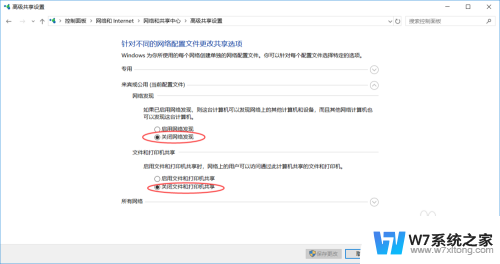
以上是win10访问其他电脑的全部内容,如果有遇到相同问题的用户,可以参考本文中介绍的步骤进行修复,希望能对大家有所帮助。
win10访问其它电脑 Windows 10 如何设置共享文件让其他电脑访问相关教程
-
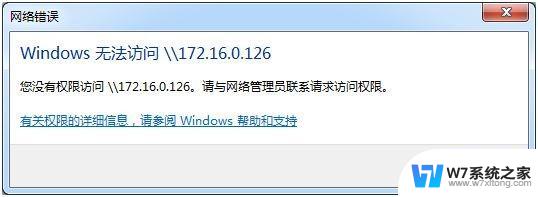 win10文件共享后访问不了 win10共享文件夹无法访问其他电脑怎么办
win10文件共享后访问不了 win10共享文件夹无法访问其他电脑怎么办2024-08-23
-
 电视访问win10电脑共享文件 小米电视如何访问Win10电脑文件
电视访问win10电脑共享文件 小米电视如何访问Win10电脑文件2024-09-04
-
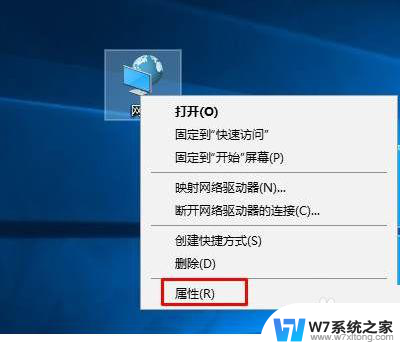 win10局域网其他电脑看不到 win10局域网无法访问其他电脑
win10局域网其他电脑看不到 win10局域网无法访问其他电脑2024-08-02
-

- win7可以访问共享文件夹,win10不能访问什么原因 win10无法访问win7电脑共享文件怎么办
- win10共享win7磁盘 win7电脑共享文件无法被win10访问怎么处理
- 电脑怎么访问共享文件夹 win10共享文件夹访问失败怎么解决
- win10电脑找不到局域网内其他电脑共享文件的解决方法
- 访问win10共享时提示可能被访问过 win10 访问共享文件提示帐号被禁用怎么办
- windows10看不到局域网内其他电脑 win10局域网无法发现其他电脑
- win10如何打开无线网络连接 如何打开无线网络设置
- w10系统玩地下城fps很低 地下城与勇士Win10系统卡顿怎么办
- win10怎么设置两个显示器 win10双显示器设置方法
- 戴尔win10系统怎么恢复 戴尔win10电脑出厂设置恢复指南
- 电脑不能切换窗口怎么办 win10按Alt Tab键无法切换窗口
- 新买电脑的激活win10密钥 如何找到本机Win10系统的激活码
win10系统教程推荐
- 1 新买电脑的激活win10密钥 如何找到本机Win10系统的激活码
- 2 win10蓝屏打不开 win10开机蓝屏无法进入系统怎么办
- 3 windows10怎么添加英文键盘 win10如何在任务栏添加英文键盘
- 4 win10修改msconfig无法开机 Win10修改msconfig后无法启动怎么办
- 5 程序字体大小怎么设置 Windows10如何调整桌面图标大小
- 6 电脑状态栏透明度怎么设置 win10系统任务栏透明度调整步骤
- 7 win10怎么进行系统还原 Win10系统怎么进行备份和还原
- 8 win10怎么查看密钥期限 Win10激活到期时间怎么查看
- 9 关机后停止usb供电 win10关机时USB供电设置方法
- 10 windows超级用户名 Win10怎样编辑超级管理员Administrator用户名